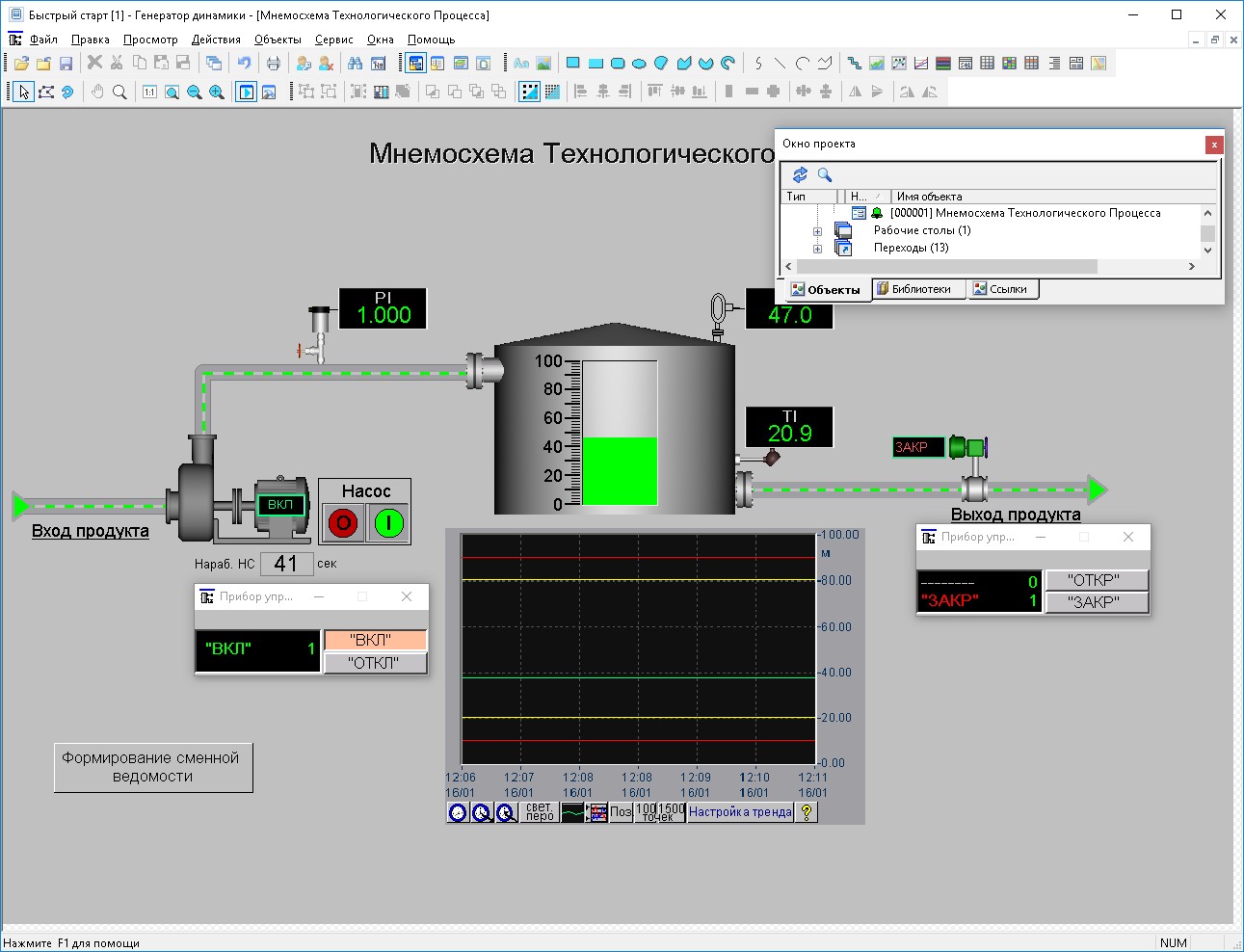|
|
scada 2000 пособие. SCADA КРУГ-2000_ Быстрый старт. Руководство Пользователя. Модульная интегрированная scada круг2000 б ы с т р ы й с та
Сигнализация
Для того чтобы назначить сигнализацию цветом любому графическому элементу в зависимости от состояния технологического процесса, необходимо мнемосхему поставить на сигнализацию. Для этого в окне свойств технологической мнемосхемы установите признак «Сигнализация» – «Да».
Откройте закладку «Сигнализация», отфильтруйте элементы по «ВА» и включите сигнализацию по всем входным аналоговым переменным, нажав на кнопку  – «Все на сигнализацию» (при этом колокольчики должны закраситься цветом – не серым). – «Все на сигнализацию» (при этом колокольчики должны закраситься цветом – не серым).
|


|
 Создание переходов Создание переходов
 Каксоздатьновый переход? Каксоздатьновый переход?
|
Ваши действия 🡆
|
Где выбрать 🡆
|
Что выбрать/ Задать значение
|
Комментарий
|
1
|
Щелкните правой клавишей мыши на выделенной строке
«Переходы»
|
Окно проекта
|
Переходы
|
Откроется контекстное меню
|
2
|
Создайте новый переход (рисунок 4.2.17)
|
Окно проекта, контекстное меню
|
Новое
|
Переход появится в списке переходов
|
3
|
Задайте параметры перехода
|
Окно свойств
|
Тип перехода – На мнемосхему Имя объекта – Мнемосхема
Технологического Процесса
|
Для задания параметров щелкните по строке окна свойств и выберите значение
из выпадающего списка
|

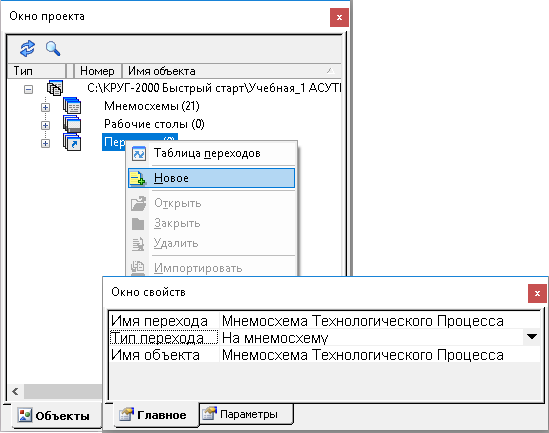 Конфигурируем станцию оператора 55 Конфигурируем станцию оператора 55
Рисунок 4.2.17 – Создание перехода
Создание рабочего стола
Графический проект должен содержать хотя бы один рабочий стол.
Каксоздатьновыйрабочий стол?
|
Ваши действия 🡆
|
Где выбрать 🡆
|
Что выбрать/ Задать значение
|
Комментарий
|
1
|
Щелкните правой клавишей мыши на выделенной строке «Рабочие столы»
|
Окно проекта
|
Рабочие столы
|
Откроется
контекстное меню
|
2
|
Создайте новый рабочий стол (№1 на рисунке
4.2.18)
|
Окно проекта, контекстное меню
|
Новое
|
Рабочий стол появится в списке
|
3
|
Щелчком правой клавишей мыши по выделенной строке «Рабочий стол#001» откройте
контекстное меню (№2 на рисунке 4.2.18)
|
Окно проекта,
«Рабочий стол#001»
|
Изменить стол
|
Появиться окно
«Изменение содержимого рабочего стола»
|
4
|
Задайте параметры рабочего стола
(№3 на рисунке 4.2.18)
|
Окно
«Изменение содержимого рабочего стола»
|
Переход при открытии стола –
Переход на Мнемосхема Технологического Процесса
Включить признак
«Основной стол»
|
|

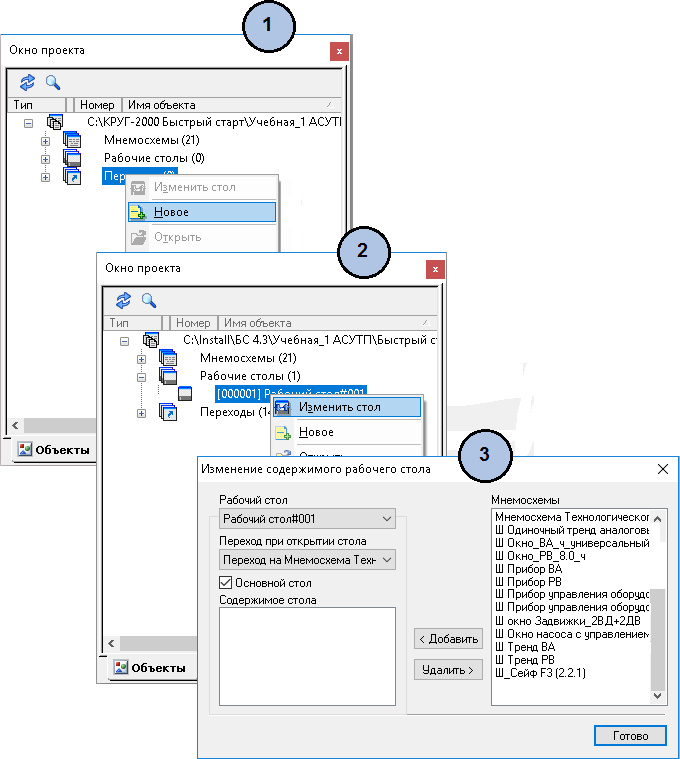 56 Глава 4. Первые шаги 56 Глава 4. Первые шаги
Рисунок 4.2.18 – Создание рабочего стола
Тестируем графический проект
Графический проект включает все элементы, которые нам необходимы для отображения состояния и управления технологическим процессом. И теперь его можно запустить на имитацию. Используйте для этого следующие кнопки панели инструментов генератора динамики:
 – начать имитацию графического проекта – начать имитацию графического проекта
 – завершить имитацию графического проекта. – завершить имитацию графического проекта.
И что же? Все элементы на месте и работают, но ничего не меняется: уровень в резервуаре не растет и не падает (рисунок 4.2.19)?!
Естественно, так как значения технологических переменных остаются неизменными – в учебном проекте пока нет средств, моделирующих изменение технологических параметров. И первое, что мы сделаем для «оживления» проекта – напишем программу, имитирующую изменение состояния технологического процесса.

Конфигурируем станцию оператора 57
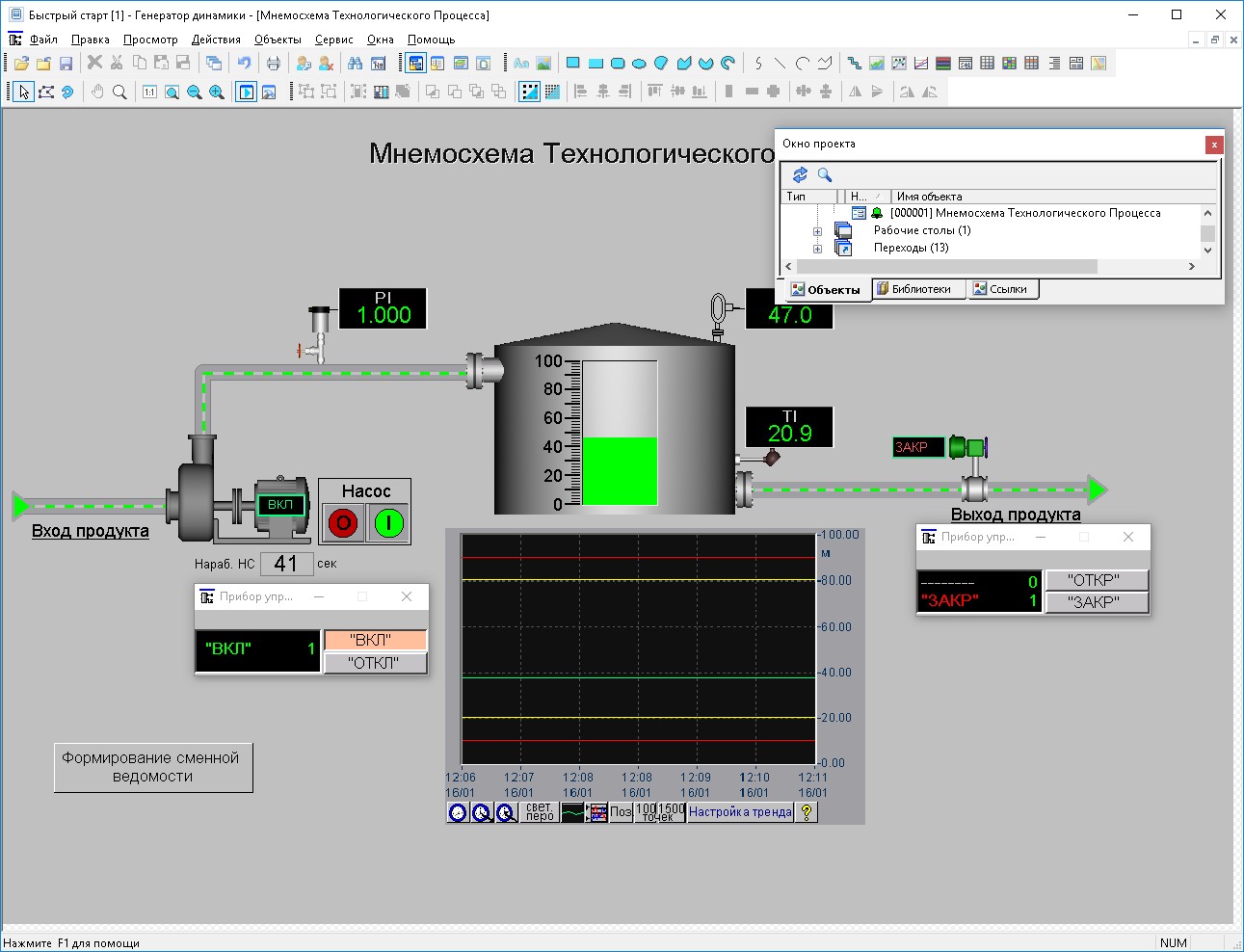
Рисунок 4.2.19 – Имитация технологического процесса
|
|
|
 Скачать 5.44 Mb.
Скачать 5.44 Mb. Создание переходов
Создание переходов Каксоздатьновый переход?
Каксоздатьновый переход?
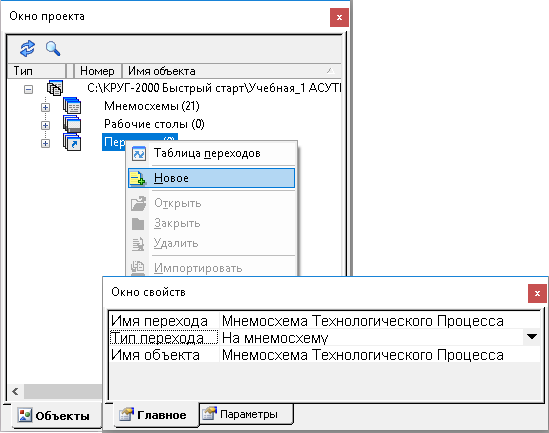 Конфигурируем станцию оператора 55
Конфигурируем станцию оператора 55
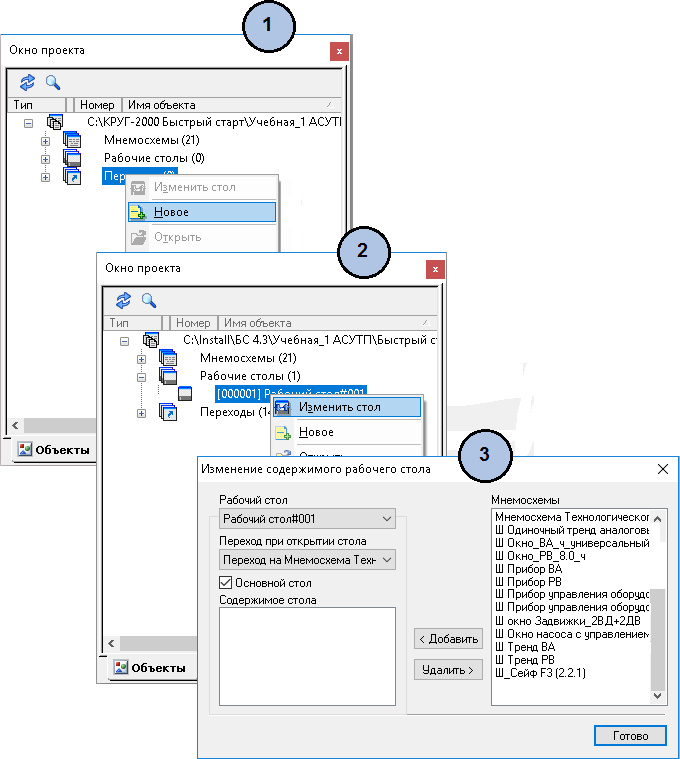 56 Глава 4. Первые шаги
56 Глава 4. Первые шаги